So schließen Sie das Stilldown -Option Trackpad an MacBook an, wenn Sie eine Verbindung herstellen

- 1436
- 364
- Nathanael Koha
Das Touchpad ist eine moderne rechteckige Touchplatte, die für Laptops ausgelegt ist. Es ermöglicht dem Benutzer ohne zusätzliche externe Maus. Steuern Sie den Laptop mit einem einfachen Hauch von Fingern zum Panel. In Apple MacBooks heißt das Touchpad Trackpad, hat eine breitere Funktionalität im Vergleich zum sensorischen Panel anderer Hersteller.
Selbst die Tatsache, dass das Trackpad den Standards hocher fortschrittlicher Technologien entspricht, verwenden einige Benutzer von MacBooks gerne eine Standardmaus für die Arbeit.

Wenn das Trackpad Sie in Ihrer Arbeit beeinträchtigt, können Sie es deaktivieren
Notwendigkeit eines Abschaltens
Tatsächlich ist das Trackpad ein wesentlicher Bestandteil von Laptops. Es ist sehr bequem, wenn Sie soziale Artikel, Fotos, Öffnungsdateien oder andere einfache Funktionen auf einem tragbaren Gerät ausführen. Wenn Sie die Aufgabe schnell implementieren müssen etwas.
Für den gewöhnlichen Computerbesitzer sehr oft gibt das Trackpad jedoch einige Unannehmlichkeiten. Es ist nicht einmal die Funktionalität des Panels hier, sondern wird eher durch die Gewohnheit einer Person erklärt, mit einer Standardmaus und Tastatur zu arbeiten. Auch wenn Sie möchten, das Gerät mit einem angeschlossenen Panel zu spielen, kann das Touchpad unpraktisch sein. Bei der Eingabe erheblicher Bände des Textes treten auch häufig Probleme auf.

Trackpad - ein Gerät mit hoher Empfindlichkeit und manchmal wird es zu einem Nachteil
Wie Sie sehen können, hängt die Notwendigkeit, das Trackpad von einem persönlichen Laptop zu trennen.
Abhängig von der Art der Aktivität wird der Eigentümer des Geräts beteiligt sein. Es muss die Arbeit des sensorischen Panels angepasst werden. Beachten Sie genauer, wie Sie den Eigentümer des Macbooks ausschalten oder das Touchpad bei Bedarf einschalten.
So deaktivieren und aktivieren Sie das Trackpad auf MacBook
Tatsächlich ist es sehr einfach und einfach, das Touch -Panel auf dem MacBook einzuschalten oder zu deaktivieren. Die Aufgabe dauert einige Sekunden, wenn der Benutzer weiß, wie es geht. Apple -Laptop -Entwickler können das Trackpad ausschalten, wenn der Verbraucher eine Verbindung herstellen und mit Dokumenten auf dem Gerät arbeiten muss, oder wenn Sie Computerspiele abspielen möchten, sowie gegebenenfalls das Touchpad zurückschalten möchten, falls erforderlich.
Um die Arbeit des Trackpad zu deaktivieren und im automatischen Modus wieder zu aktivieren, wenn der Benutzer ausgeschaltet ist, müssen Sie zu den MacBook -Systemeinstellungen gehen. Wählen Sie als Nächstes die Option "Universal Access" aus. Der nächste Schritt - Im Fenster, das sich auf der linken Seite des Bildschirms öffnet, müssen Sie "Maus und Trackpad" auswählen. Dann sollte ein Fenster auf dem Bildschirm angezeigt werden, in dem Sie das Trackpad ausschalten können. Setzen Sie dazu eine Schachtel gegenüber der Inschrift "Deaktivieren Sie das gebaute Trackpad, wenn die äußere Maus oder die drahtlose Verfolgung verbunden ist.". Dies ist die Einbeziehung und die Berührungskontrolle. Danach wird sich das Touchpad im automatischen Modus ausschalten.
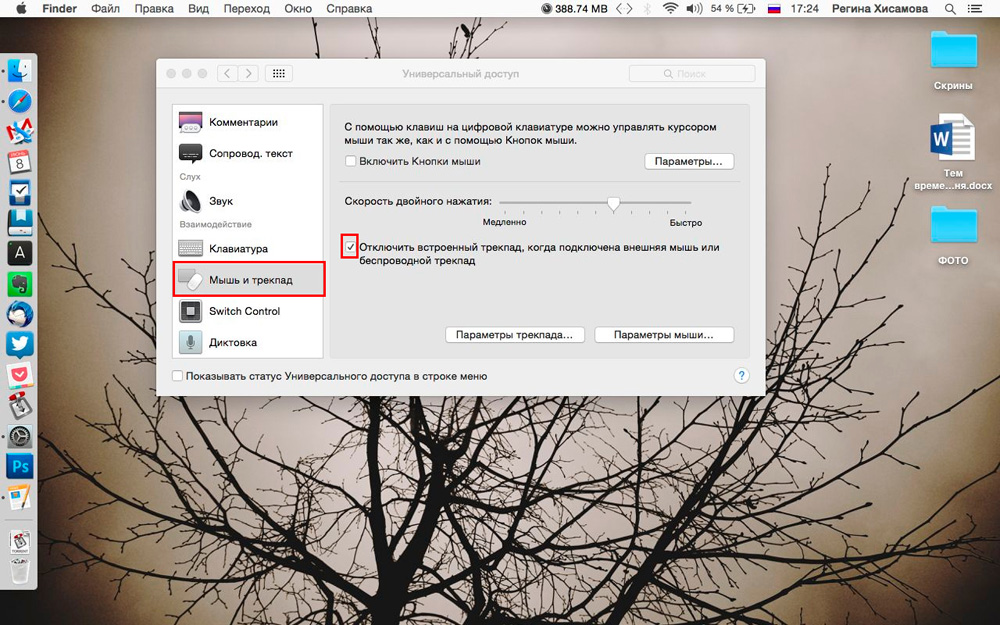
Installieren Sie ein Checkmark - und das Touchpad ist getrennt
Wir werden zusammenfassen
Das Touchpad ist eine notwendige und nützliche Option während des Betriebs eines PC -Computers. Es erleichtert die Aktivität erheblich und bietet dem Benutzer die Möglichkeit, den Laptop ohne zusätzliche externe Manipulatoren zu steuern. Situationen entstehen jedoch, wenn die Arbeit an einem Laptop erforderlich ist. In solchen Fällen gibt es einmal einmal in einem MacBook die Möglichkeit, die Option einzuschalten, die die sensorische Steuerung beim Anschließen eines externen Geräts automatisch trennen kann.
Untersuchen Sie die Optionen Ihres tragbaren Geräts, verbinden und verwenden Sie aktiv die vom Hersteller bereitgestellten Funktionen, um den Betrieb von Laptops zu verbessern.

